软件介绍/功能
 Foxtable官方版是一款强大的数据录入和生成统计报表等工具,Foxtable官方版可以帮助企业们快速的完成数据录入等工作,Foxtable官方版还可以将Excel、Access、Foxpro以及VB的优势相结合。
Foxtable官方版是一款强大的数据录入和生成统计报表等工具,Foxtable官方版可以帮助企业们快速的完成数据录入等工作,Foxtable官方版还可以将Excel、Access、Foxpro以及VB的优势相结合。
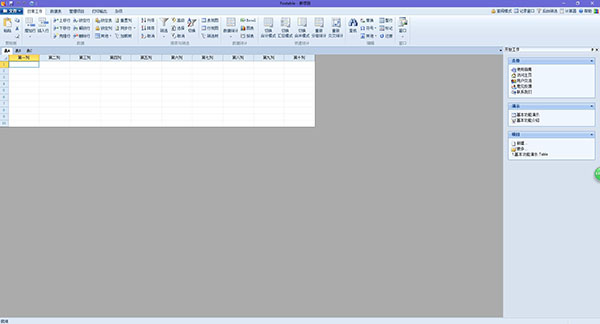
相关软件 版本说明 下载地址
Teampro
官方版 查看
vfpre数据处理系统
官方版 查看
小鱼易连
官方版 查看
FormReturn
最新版 查看
软件特色
1.数据管理专家
Foxtable将Excel、Access、Foxpro以及易表的优势融合在一起,普通用户不需要编写任何代码,即可高效完成日常数据管理工作,真正做到拿来即用。
2.软件开发专家
Foxtable不仅是一个优秀的应用软件,同时又是一个高效率的开发工具,几乎人人都能掌握。普通人也能开发出让资深程序员目瞪口呆的软件,不再是天方夜谭。
3.报表输出专家
Foxtable提供了四大报表设计工具,既有可视化的,也有使用模板和代码的,不仅能快速设计和输出各种复杂报表,还可轻松开发各种票据套打程序。
4.数据统计专家
Foxtable提供了汇总模式、分组统计、交叉统计等多种统计工具,不仅性能卓越,而且使用简单,用户只需单击几次鼠标,即可得到任何想要的统计结果。
5.移动开发专家
Foxtable同时支持C/S和B/S开发,内置HTTP服务和网页生成功能,以及企业IM,用户不需要任何专业知识,甚至可以完全不懂网页设计,也能快速开发出手机管理软件。
6.海量数据管理
Foxtable不仅内建数据库,还可以连接SQL Server和Oracle,并提供了动态加载、分页加载、后台统计等功能,特别适合管理海量的企业数据,且在各种网络环境下性能优异。
安装步骤
1、在天极下载下载Foxtable官方版软件,解压之后双击.exe,出现一个安装向导,点击“下一步”继续
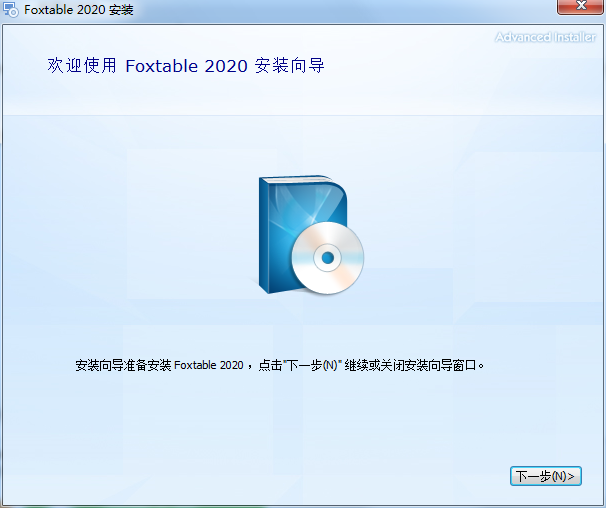
2、设置软件的安装位置,建议安装在D盘,此处不建议安装在C盘,如果C盘文件过多的话,会影响计算机的运行速度,设置好之后点击下一步
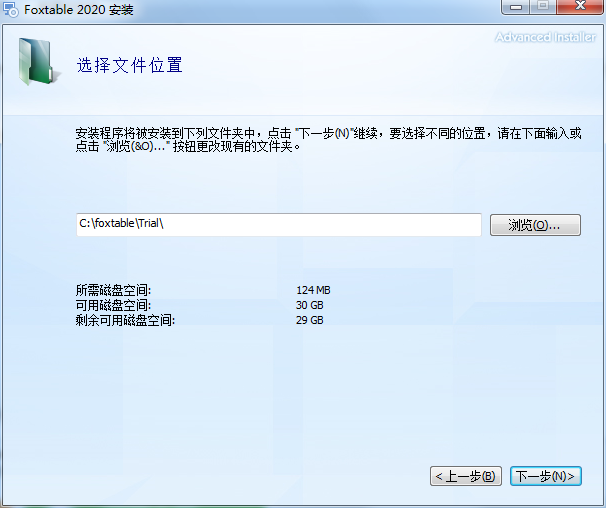
3、点击安装”开始安装。如果您想复查或更改安装设置,点击上一步,点击取消退出向导
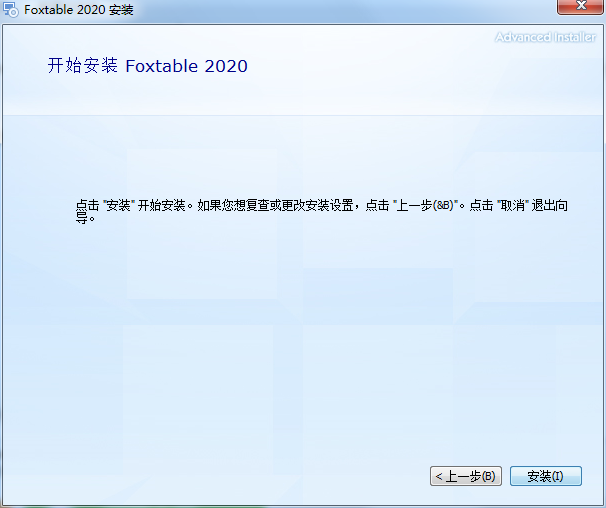
4、Foxtable正在安装当中,过程很快,请耐心等候
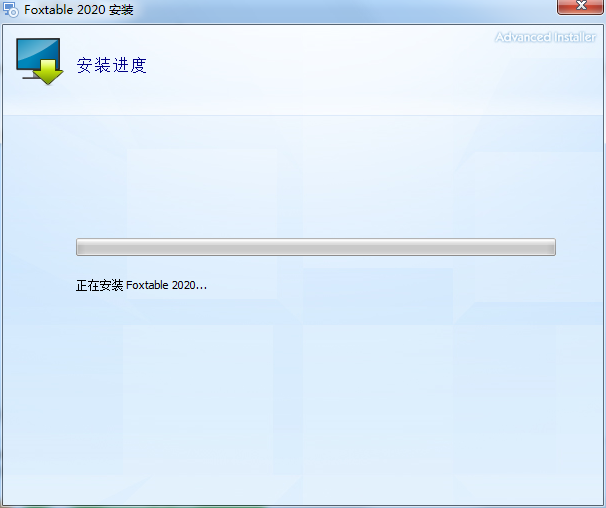
5、Foxtable安装完成,点击“关闭”即可
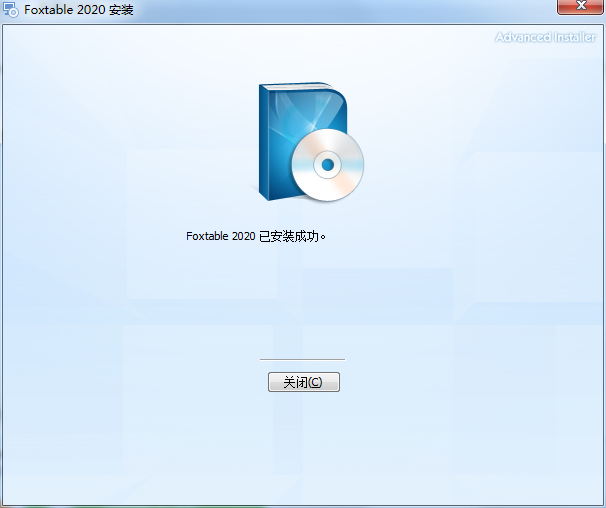
使用方法
1、打开Foxtable软件,默认页面如下图:

2、点击软件左上角按钮,之后点击新建按钮
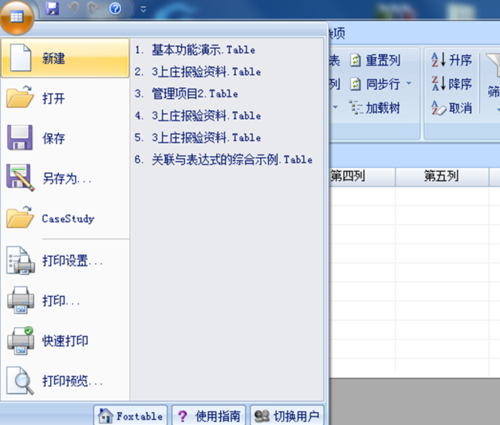
3、打开创建项目窗口
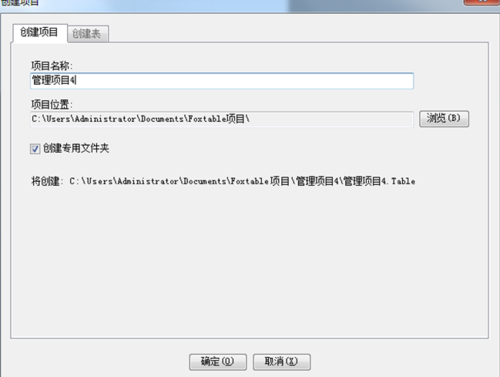
4、点击创建表
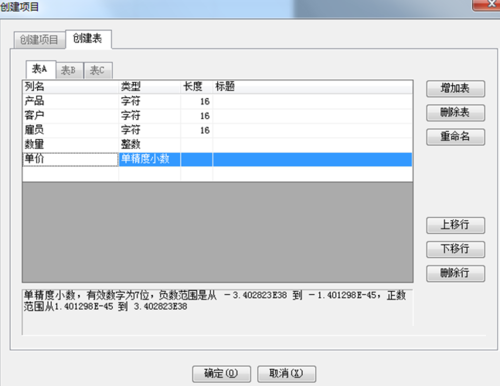
5、我们创建的表格就制作好了
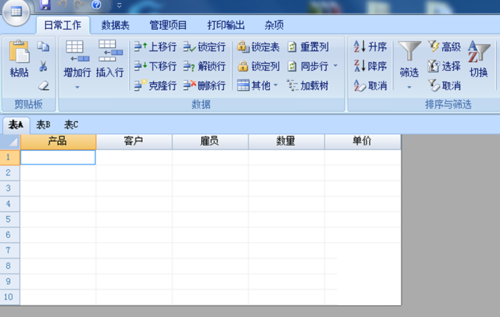
软件问答
一、Foxtable表中如何修改列的名称?
1、打开Foxtable软件,在软件窗口中可看到表格列的默认名称
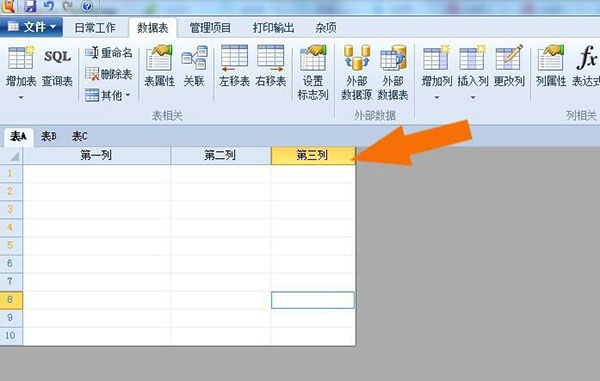
2、鼠标左键选择需要修改的列,右键选择列的属性选项菜单
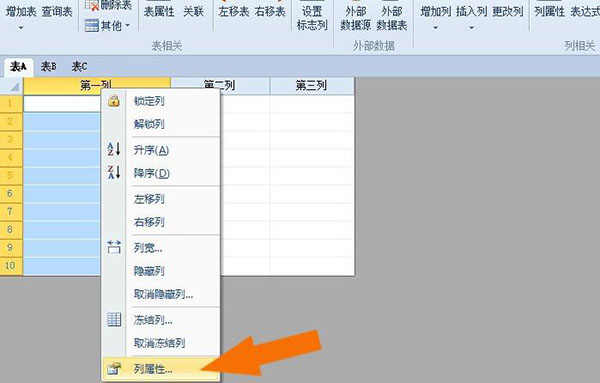
3、在弹出的列的属性窗口上,可以看到列的参数名称
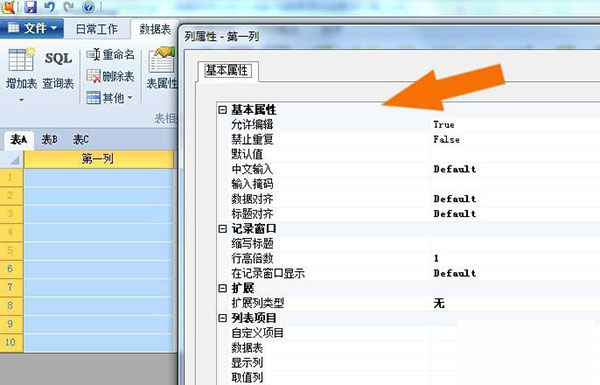
4、接着,在表格中,选择列,并鼠标左键单击“更改列”
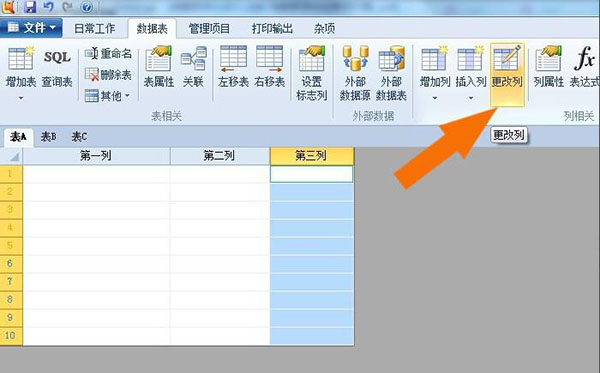
5、然后,在弹出的“更改列”窗口上,可以看到列的名称和字段名称
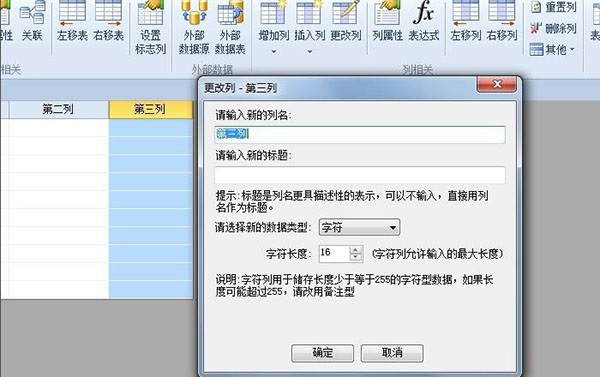
6、接着,在“更改列”窗口上,修改列的名称,比如为备注的名称
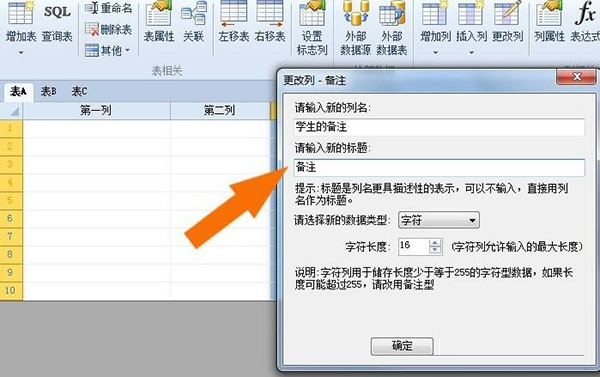
7、最后,鼠标左键单击“确定”按钮,在表格中可以看到修改好的列的名称了,如下图所示。通过这样的操作就学会了在Foxtable表中修改列的名称
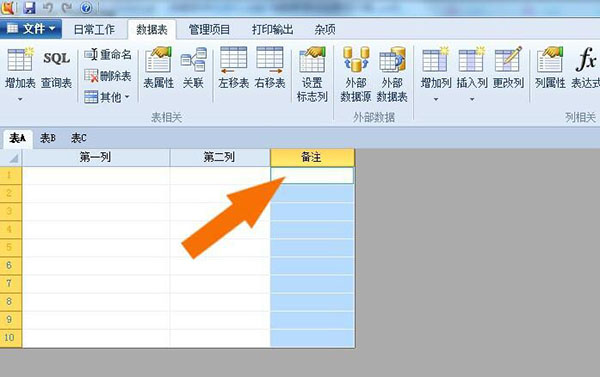
二、Foxtable表中如何设置多列下拉列表?
1、打开Foxtable软件,新建一个表格,比如水果名称表,如下图所示:
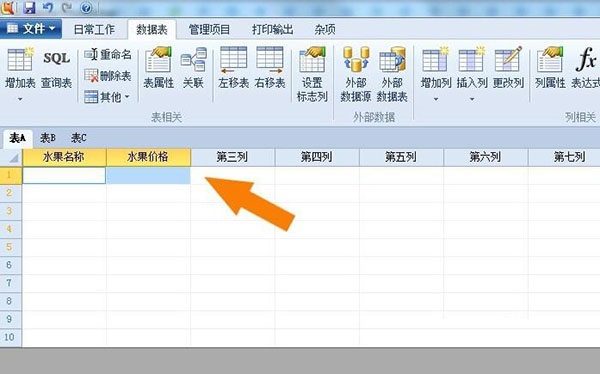
2、接着在表格中输入数据,并鼠标左键选择需要设置多列下拉列表
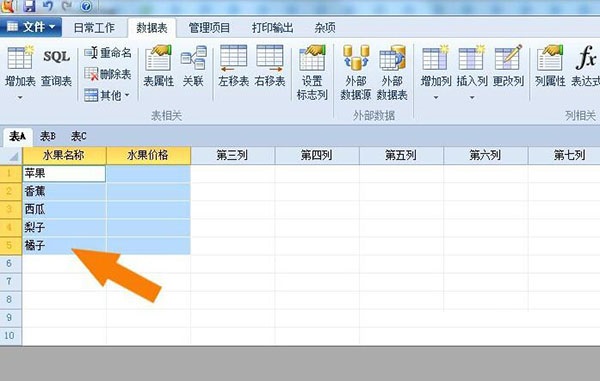
3、然后鼠标右键单击【列】,并选择列的属性选项
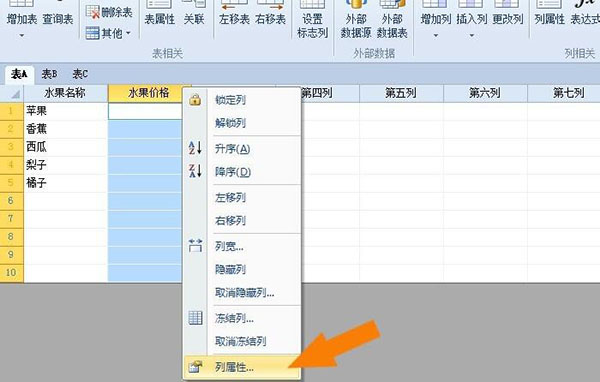
4、在弹出的【列的属性】窗口上,选择【数据字典】选项,并选择多列选项
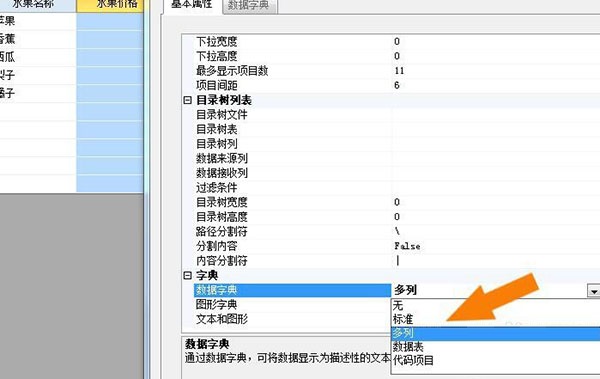
5、在【多列选项】窗口上,可以看到设置多列下拉列表的值
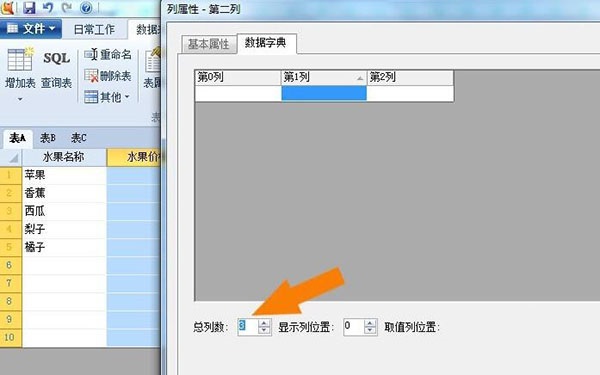
6、在【多列选项】窗口上,添加多列下拉列表显示的数据
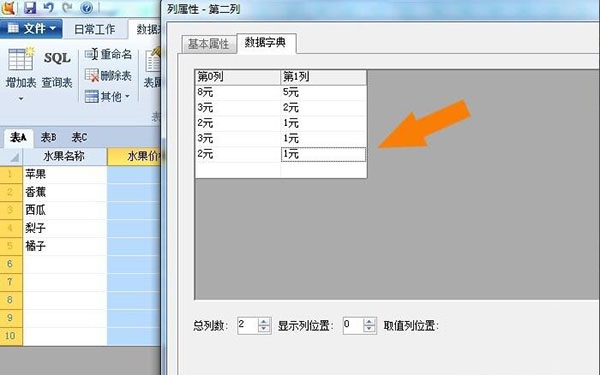
7、在表格中可以看到,多列下拉列表的数据
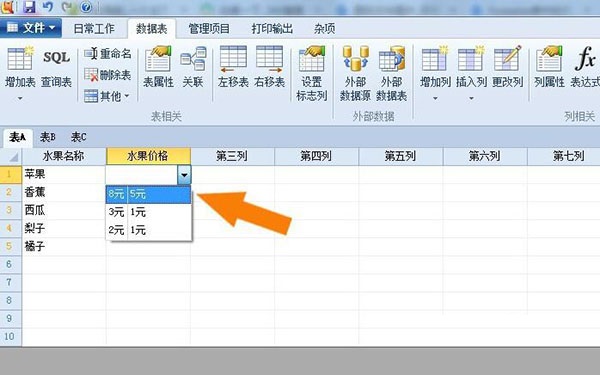
8、最后,在表格中可以看到,通过选择多列下拉列表来输入数据了,如下图所示:
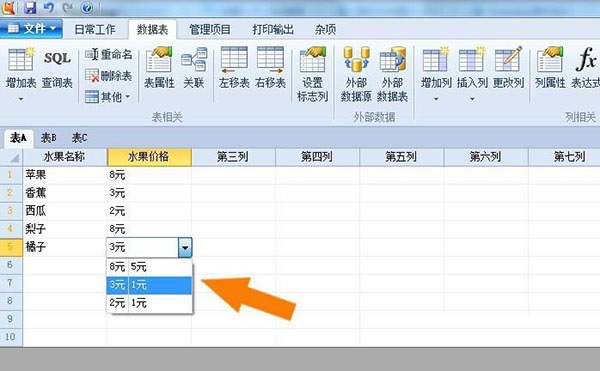
历史版本
- Foxtable20.05.30 正式版 简体中文 win7或更高版本 2022-12-22
- Foxtable18.10.9 正式版 简体中文 win7或更高版本 2018-11-08
- Foxtable2018 正式版 简体中文 win7或更高版本 2018-05-07
- Foxtable2017 正式版 简体中文 win7或更高版本 2017-03-17













